Wniosek SW o świadczenie z programu Rodzina 800+ można utworzyć i złożyć jedynie za pomocą kreatora. System nie umożliwia ręcznego wypełnienia formularza.
Kreator wniosków SW jest dostępny na zakładkach: Ogólny, Ubezpieczony, Świadczeniobiorca. Kreator umożliwia złożenie następujących wniosków:
- SW-R WNIOSEK O ŚWIADCZENIE WYCHOWAWCZE 800+ (dla matki albo ojca dziecka),
- SW-U WNIOSEK O ŚWIADCZENIE WYCHOWAWCZE 800+ na dziecko, które jest obywatelem Ukrainy i przybyło z Ukrainy do Polski w związku z działaniami wojennymi po 23 lutego 2022 r.,
- SW-O WNIOSEK O ŚWIADCZENIE WYCHOWAWCZE 800+ (dla osób sprawujących pieczę zastępczą nad dzieckiem, opiekunów prawnych i faktycznych),
- SW-D WNIOSEK O ŚWIADCZENIE WYCHOWAWCZE 800+ (dla dyrektora: placówki opiekuńczo-wychowawczej, opiekuńczo-terapeutycznej, interwencyjnego ośrodka preadopcyjnego, DPS).
 Kreator wniosku SW-U jest udostępniony w dwóch wersjach językowych: polskiej i ukraińskiej.
Kreator wniosku SW-U jest udostępniony w dwóch wersjach językowych: polskiej i ukraińskiej.
 Wniosek o świadczenie Rodzina 800+ można wypełnić również w imieniu mocodawcy.
Wniosek o świadczenie Rodzina 800+ można wypełnić również w imieniu mocodawcy.
Kreator umożliwia utworzenie wniosków:
- Z menu bocznego Rodzina 800+:
- W oknie głównym należy rozwinąć menu "Rodzina 800+" i wybrać pozycję Utwórz nowy wniosek.

- Z Dokumentów roboczych:
- W oknie głównym należy rozwinąć menu "Dokumenty i wiadomości" i wybrać pozycję Dokumenty robocze.
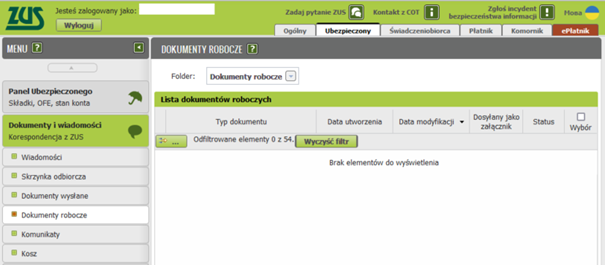
-
- W oknie Dokumenty robocze należy wybrać przycisk "Utwórz nowy". Pojawi się lista dostępnych typów dokumentów.
- Na ekranie Lista dostępnych dokumentów należy wskazać bądź wyszukać za pomocą filtra odpowiedni wniosek SW. Wnioski SW zgrupowane są w sekcji ‘Rodzina 800+’.
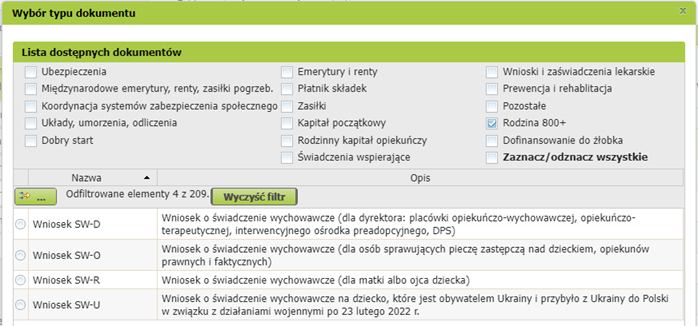
-
- Dla wniosków SW po wybraniu przycisku "Utwórz dokument" uruchomiony zostanie Kreator wniosku o świadczenie z programu Rodzina 800+.

Wybór utworzenia nowego wniosku wyświetli ekran powitalny kreatora tworzenia wybranego wniosku SW o nazwie "Kreator wniosku o świadczenie z programu Rodzina 800+"
- Dla wniosków SW po wybraniu przycisku "Utwórz dokument" uruchomiony zostanie Kreator wniosku o świadczenie z programu Rodzina 800+.
- Z Katalogu usług:
- W oknie głównym należy rozwinąć menu "Usługi" i wybrać pozycję Katalog usług.
- W oknie Lista usług należy wyszukać za pomocą filtra odpowiedni wniosek SW.

-
- Na liście należy zaznaczyć odpowiedni wniosek i wybrać przycisk "Przejdź do usługi". Jeśli pojawi się okienko wyskakujące, należy potwierdzić przekierowanie do usługi biznesowej. Następnie należy wybrać rolę, z której będzie składany wniosek SW.
- Po wybraniu roli uruchomiony zostanie Kreator wniosku o świadczenie z programu Rodzina 800+.
Po uruchomieniu Kreatora prezentowany jest ekran powitalny z niezbędnymi informacjami nt. świadczenia z programu Rodzina 800+.
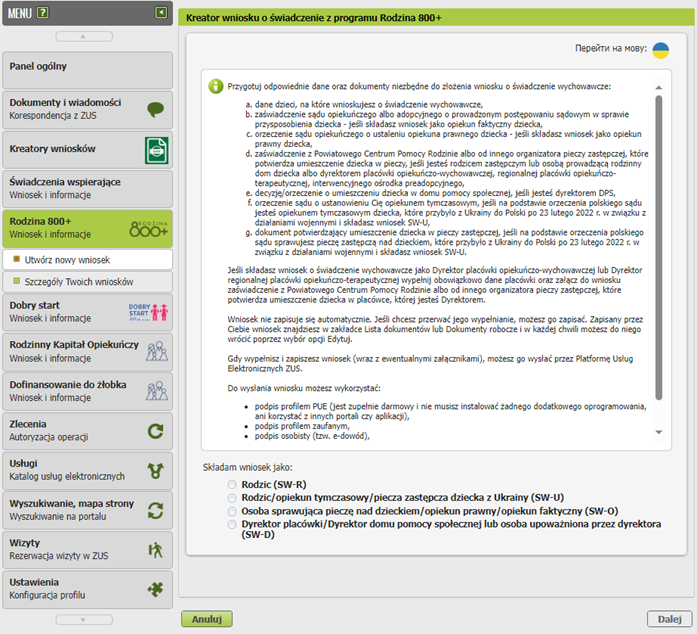
Kreator umożliwia złożenie następujących typów wniosków:
- z zakładek: Ogólny, Ubezpieczony, Świadczeniobiorca
- dla rodziców – wniosek SW-R,
- dla rodziców oraz opiekunów tymczasowych dziecka z Ukrainy (SW-U) – wniosek SW-U,
- dla opiekunów (osoba sprawująca pieczę nad dzieckiem, opiekun prawny, opiekun faktyczny) – wniosek SW-O.
- z zakładki Ogólny
- dla dyrektorów placówek opiekuńczych bądź osób upoważnionych przez dyrektora – wniosek SW-D.
W zależności od wyboru roli wnioskodawcy, kreator utworzy jeden dokument określonego typu.
 Jeżeli wnioskujesz jednocześnie jako Rodzic oraz Opiekun, to musisz złożyć osobne wnioski: SW-R i SW-O.
Jeżeli wnioskujesz jednocześnie jako Rodzic oraz Opiekun, to musisz złożyć osobne wnioski: SW-R i SW-O.
 Zanim zaczniesz wypełniać wniosek, przygotuj skany lub zdjęcia wszystkich dokumentów, które chcesz do niego dołączyć. Pliki dołączysz w ostatnim kroku kreatora.
Zanim zaczniesz wypełniać wniosek, przygotuj skany lub zdjęcia wszystkich dokumentów, które chcesz do niego dołączyć. Pliki dołączysz w ostatnim kroku kreatora.
Dopuszczalne formaty plików to: TXT, ODT, DOC, DOCX, RTF, PDF, JPEG, JPG, TIF, SVG, XLSX, ZIP, GIF, TIFF, XLS, XML, PNG, ODS, PAdES oraz XADES. Waga każdego z nich nie może przekroczyć 1 MB, a wszystkie załączone pliki również nie powinny ważyć więcej niż 5 MB.
Należy zaznaczyć odpowiedni rodzaj wniosku i nacisnąć przycisk ”Dalej”.
 W przypadku gdy kreator został uruchomiony z roli Ogólnej, do wyboru pojawi się okno z wyborem konkretnej roli.
W przypadku gdy kreator został uruchomiony z roli Ogólnej, do wyboru pojawi się okno z wyborem konkretnej roli.
SW-R
1. W wyświetlonym oknie pojawi się sekcja Dane wniosku, w której należy wskazać okres świadczeniowy.

2. Aby przejść do kroku 2. trzeba złożyć oświadczenie o byciu matką/ojcem dzieci na które rodzic ubiega się o świadczenie oraz nacisnąć przycisk "Dalej".
3. W wyświetlonym oknie pojawią się następujące sekcje:
- Dane wnioskodawcy,
- Adres zamieszkania.

4. Aby przejść do kroku 3. należy nacisnąć przycisk "Dalej".
5. W wyświetlonym oknie pojawi się sekcja „Rachunek bankowy”, w której należy wprowadzić/zmienić dane w poszczególnych sekcjach.

6. Aby przejść do kroku 4. należy nacisnąć przycisk "Dalej".
7. W sekcji "Składam wniosek o świadczenie na dzieci" należy podać dane dzieci, które nie ukończyły 18 roku życia. Nowe dane należy dodać poprzez naciśnięcie przycisku "Dodaj dziecko". Przycisk "Wybierz dziecko" umożliwia edycję istniejących danych, a "Usuń dane dzieci" usunięcie istniejących danych.

Po naciśnięciu przycisku "Dodaj dziecko" otwierane jest okno "Dane identyfikacyjne dziecka", w którym należy wprowadzić dane dziecka, a jeżeli osobie składającej wniosek albo jej współmałżonkowi albo drugiemu rodzicowi dziecka przysługuje za granicą na dziecko świadczenie o podobnym charakterze do świadczenia wychowawczego, należy również podać kraj, z którego przysługuje świadczenie. Po wprowadzeniu danych należy nacisnąć przycisk "Zapisz". Przycisk "Wybierz dziecko" umożliwia wybranie danych dziecka z listy już zgłoszonych wcześniej dzieci do ubezpieczenia zdrowotnego – jako członków rodziny.

8. Aby przejść do kroku 5. trzeba nacisnąć przycisk "Dalej".
9. W wyświetlonym oknie pojawi się sekcja z pytaniem „Czy pracujesz lub pobierasz świadczenia za granicą z państwa UE/EFTA albo z Wielkiej Brytanii? Jeśli pobyt w Wielkiej Brytanii rozpocząłeś po raz pierwszy po 31 grudnia 2020 r. zaznacz odpowiedź „NIE”.” Przy odpowiedzi „TAK” należy odpowiedzieć na dodatkowe pytania:
- Czy jesteś zatrudniony albo prowadzisz działalność na własny rachunek w jednym z państw UE/EFTA albo w Wielkiej Brytanii?
- Czy pobierasz z państwa UE/EFTA albo z Wielkiej Brytanii któreś z tych świadczeń: emeryturę, rentę, zasiłek dla bezrobotnych, zasiłek chorobowy, zasiłek macierzyński?

10. Aby przejść do kroku 6. należy nacisnąć przycisk "Dalej".
11. W wyświetlonym oknie pojawi się sekcja z pytaniem „Czy Twój współmałżonek lub drugi rodzic dziecka pracuje lub mieszka lub pobiera świadczenia za granicą z państwa UE/EFTA albo z Wielkiej Brytanii? Jeśli pobyt w Wielkiej Brytanii rozpoczął się po raz pierwszy po 31 grudnia 2020 r., zaznacz „NIE”.” Przy odpowiedzi „TAK” należy podać/zmienić dane osoby, która pracuje, mieszka albo pobiera świadczenie w państwie UE/EFTA albo w Wielkiej Brytanii:

 W zależności od zaznaczonych opcji mogą pojawić się dodatkowe sekcje do uzupełnienia.
W zależności od zaznaczonych opcji mogą pojawić się dodatkowe sekcje do uzupełnienia.
12. Aby przejść do kroku 7. trzeba nacisnąć przycisk "Dalej".
13. W wyświetlonym oknie pojawią się następujące sekcje:
- Podaj swój status zawodowy w Polsce,
- Podaj status zawodowy w Polsce Twojego współmałżonka lub drugiego rodzica dziecka.
Należy wprowadzić/zmienić dane w poszczególnych sekcjach.

14. Aby przejść do kroku 8. należy nacisnąć przycisk "Dalej".
15. W wyświetlonym oknie pojawią się następujące sekcje z pytaniami:
- Czy Ty albo Twój współmałżonek lub drugi rodzic dziecka złożyłeś/złożył wniosek o zagraniczne świadczenie rodzinne z państwa UE/EFTA albo z Wielkiej Brytanii?
- Czy dziecko mieszka pod tym samym adresem co Ty?
Należy wprowadzić/zmienić dane w poszczególnych sekcjach.


16. Aby przejść do kroku 9. należy nacisnąć przycisk "Dalej".
17. W wyświetlonym oknie pojawi się sekcja „Pouczenia i oświadczenia”.

18. Aby przejść do podsumowania należy zaznaczyć wszystkie oświadczenia oraz nacisnąć przycisk "Zapisz i przejdź dalej".
19. W wyświetlonym ekranie przedstawione jest podsumowanie tworzonego wniosku, do którego można dodać załączniki (poprzez przycisk "Dodaj załączniki" w sekcji Załączniki). Dla tworzonego wniosku można poprawić dane poprzez przycisk "Wstecz", przejrzeć wprowadzone dane poprzez przycisk "Podgląd", a także ostatecznie wysłać wniosek poprzez przycisk "Podpisz i wyślij".

20. Przeglądany wniosek można wydrukować poprzez przycisk "Drukuj".

21. Po naciśnięciu przycisku "Podpisz i wyślij" zostanie wyświetlone okno wyboru rodzaju podpisu. Wniosek może być podpisany:
- bezpiecznym podpisem elektronicznym weryfikowanym przy pomocy kwalifikowanego certyfikatu,
- podpisem osobistym przy pomocy osobistego certyfikatu,
- podpisem potwierdzonym profilem zaufanym ePUAP,
- profilem PUE.

SW-U
 Dla wniosku SW-U istnieje możliwość przełączenia języka PL<->UA, niezależnie od przełączenia
całego portalu. Umożliwia to chwilowy podgląd opisu okna w drugiej wersji językowej. Zmiany można dokonać za pomocą przycisku z prawym górnym
rogu okna kreatora.
Dla wniosku SW-U istnieje możliwość przełączenia języka PL<->UA, niezależnie od przełączenia
całego portalu. Umożliwia to chwilowy podgląd opisu okna w drugiej wersji językowej. Zmiany można dokonać za pomocą przycisku z prawym górnym
rogu okna kreatora.
 W danych wprowadzanych na wniosku dopuszczalny jest tylko alfabet łaciński.
W danych wprowadzanych na wniosku dopuszczalny jest tylko alfabet łaciński.
1. W wyświetlonym oknie pojawi się sekcja Dane wniosku, w której należy zaznaczyć, kim jest osoba składająca wniosek oraz wskazać okres świadczeniowy.
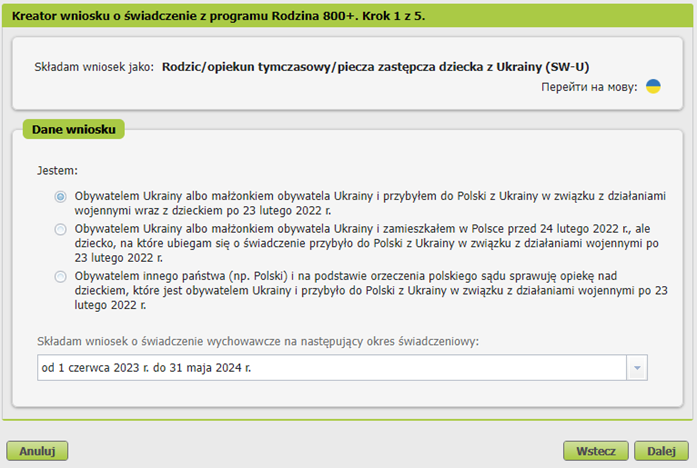
2. Aby przejść do kroku 2. trzeba nacisnąć przycisk "Dalej".
3. W wyświetlonym oknie pojawią się następujące sekcje:
- Dane wnioskodawcy,
- Adres zamieszkania/miejsca pobytu w Polsce.
Należy wprowadzić/zmienić dane w poszczególnych sekcjach.
 Aby złożyć wniosek SW-U, wnioskodawca oraz dzieci muszą mieć numery PESEL.
Aby złożyć wniosek SW-U, wnioskodawca oraz dzieci muszą mieć numery PESEL.

4. Aby przejść do kroku 3. należy nacisnąć przycisk "Dalej".
5. W wyświetlonym oknie pojawi się sekcja "Rachunek bankowy", w której należy wprowadzić/zmienić dane w poszczególnych sekcjach.

6. Aby przejść do kroku 4. należy nacisnąć przycisk "Dalej".
7. W sekcji "Składam wniosek o świadczenie na dzieci" należy podać dane dzieci, które nie ukończyły 18 roku życia. Nowe dane należy dodać poprzez naciśnięcie przycisku "Dodaj dziecko", a przycisk "Usuń dane dzieci" pozwala na usunięcie istniejących danych.

Po naciśnięciu przycisku "Dodaj dziecko" otwierane jest okno "Dane identyfikacyjne dziecka", w którym należy wprowadzić dane dziecka oraz wybrać jedną z opcji (jestem rodzicem/opiekunem/osobą sprawującą pieczę). Po wprowadzeniu danych należy nacisnąć przycisk "Zapisz".

8. Aby przejść do kroku 5. trzeba nacisnąć przycisk "Dalej".
9. W wyświetlonym oknie pojawi się sekcja "Pouczenia i oświadczenia".

10. Aby przejść do podsumowania należy zaznaczyć wszystkie oświadczenia oraz nacisnąć przycisk "Zapisz i przejdź dalej".
11. W wyświetlonym ekranie przedstawione jest podsumowanie tworzonego wniosku, do którego można dodać załączniki (poprzez przycisk "Dodaj załączniki" w sekcji Załączniki). Dla tworzonego wniosku można poprawić dane poprzez przycisk "Wstecz", przejrzeć wprowadzone dane poprzez przycisk "Podgląd", a także ostatecznie wysłać wniosek poprzez przycisk "Podpisz i wyślij".


12. Przeglądany wniosek można wydrukować poprzez przycisk "Drukuj".
13. Po naciśnięciu przycisku "Podpisz i wyślij" zostanie wyświetlone okno wyboru rodzaju podpisu. Wniosek może być podpisany:
- bezpiecznym podpisem elektronicznym weryfikowanym przy pomocy kwalifikowanego certyfikatu,
- podpisem osobistym przy pomocy osobistego certyfikatu,
- podpisem potwierdzonym profilem zaufanym ePUAP,
- profilem PUE.

SW-O
1. W wyświetlonym oknie pojawi się sekcja Dane wniosku, w której domyślnie pobierany jest zdefiniowany systemowo okres świadczeniowy.

2. Aby przejść do kroku 2. trzeba złożyć oświadczenie o byciu opiekunem faktycznym który wystąpił z wnioskiem do sądu opiekuńczego o przysposobienie dziecka, opiekunem prawnym lub osobą sprawująca pieczę nad dzieckiem, uzupełnić ewentualną sekcję dodatkową oraz nacisnąć przycisk "Dalej".
3. Aby wyświetlonym oknie pojawią się następujące sekcje:
- Dane wnioskodawcy
- Adres zamieszkania.
Należy wprowadzić/zmienić dane w poszczególnych sekcjach.

4. Aby przejść do kroku 3. należy nacisnąć przycisk "Dalej".
5. W wyświetlonym oknie pojawi się sekcja „Rachunek bankowy”, w której należy wprowadzić/zmienić dane w poszczególnych sekcjach.
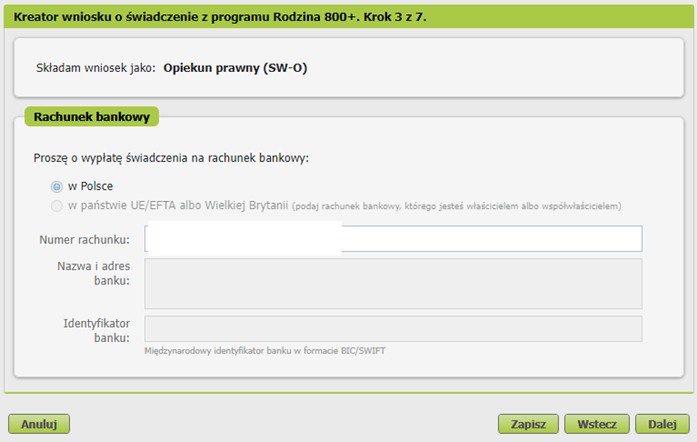
6. Aby przejść do kroku 4. należy nacisnąć przycisk "Dalej".
7. W sekcji "Składam wniosek o świadczenie na dzieci" należy podać dane dzieci, które nie ukończyły 18 roku życia. Nowe dane należy dodać poprzez naciśnięcie przycisku "Dodaj dziecko". Przycisk "Wybierz dziecko" umożliwia edycję istniejących danych, a "Usuń dane dzieci" usunięcie istniejących danych.

Po naciśnięciu przycisku "Dodaj dziecko" otwierane jest okno "Dane identyfikacyjne dziecka", w którym należy wprowadzić dane dziecka, a jeżeli osobie składającej wniosek albo jej współmałżonkowi albo drugiemu rodzicowi dziecka przysługuje za granicą na dziecko świadczenie o podobnym charakterze do świadczenia wychowawczego, należy również podać kraj, z którego przysługuje świadczenie. Po wprowadzeniu danych należy nacisnąć przycisk "Zapisz". Przycisk "Wybierz dziecko" umożliwia wybranie danych dziecka z listy już zgłoszonych wcześniej dzieci do ubezpieczenia zdrowotnego – jako członków rodziny.

8. Aby przejść do kroku 5. trzeba nacisnąć przycisk "Dalej".
9. W wyświetlonym oknie pojawi się sekcja z następującymi pytaniami:
- Czy pracujesz lub pobierasz świadczenia za granicą z państwa UE/EFTA albo z Wielkiej Brytanii? Jeśli pobyt w Wielkiej Brytanii rozpocząłeś po raz pierwszy po 31 grudnia 2020 r. zaznacz odpowiedź „NIE”.
- Czy jesteś zatrudniony albo prowadzisz działalność na własny rachunek w jednym z państw UE/EFTA albo w Wielkiej Brytanii?
- Czy pobierasz z państwa UE/EFTA albo z Wielkiej Brytanii któreś z tych świadczeń: emeryturę, rentę, zasiłek dla bezrobotnych, zasiłek chorobowy, zasiłek macierzyński?
Należy wprowadzić/zmienić dane w poszczególnych sekcjach.

10. Aby przejść do kroku 6. należy nacisnąć przycisk "Dalej".
11. W wyświetlonym oknie pojawi się sekcja z pytaniem „Czy Twój współmałżonek lub drugi rodzic dziecka pracuje lub mieszka lub pobiera świadczenia za granicą z państwa UE/EFTA albo z Wielkiej Brytanii? Jeśli pobyt w Wielkiej Brytanii rozpoczął się po raz pierwszy po 31 grudnia 2020 r., zaznacz „NIE”.” Przy odpowiedzi „TAK” należy podać/zmienić dane osoby, która pracuje, mieszka albo pobiera świadczenie w państwie UE/EFTA albo w Wielkiej Brytanii:

 W zależności od zaznaczonych opcji mogą pojawić się dodatkowe sekcje do uzupełnienia.
W zależności od zaznaczonych opcji mogą pojawić się dodatkowe sekcje do uzupełnienia.
12. Aby przejść do kroku 7. trzeba nacisnąć przycisk "Dalej".
13. W wyświetlonym oknie pojawią się następujące sekcje:
- Podaj swój status zawodowy w Polsce,
- Podaj status zawodowy w Polsce Twojego współmałżonka lub drugiego rodzica dziecka.
Należy wprowadzić/zmienić dane w poszczególnych sekcjach.

14. Aby przejść do kroku 8. należy nacisnąć przycisk "Dalej".
15. W wyświetlonym oknie pojawią się następujące sekcje z pytaniami:
- Czy Ty albo Twój współmałżonek lub drugi rodzic dziecka złożyłeś/złożył wniosek o zagraniczne świadczenie rodzinne z państwa UE/EFTA albo z Wielkiej Brytanii?
- Czy dziecko mieszka pod tym samym adresem co Ty?
Należy wprowadzić/zmienić dane w poszczególnych sekcjach.


16. Aby przejść do kroku 9. należy nacisnąć przycisk "Dalej".
17. W wyświetlonym oknie pojawi się sekcja „Pouczenia i oświadczenia”.

18. Aby przejść do podsumowania należy zaznaczyć wszystkie oświadczenia oraz nacisnąć przycisk "Zapisz i przejdź dalej".
19. W wyświetlonym ekranie przedstawione jest podsumowanie tworzonego wniosku, do którego można dodać załączniki (poprzez przycisk "Dodaj załączniki" w sekcji Załączniki). Dla tworzonego wniosku można poprawić dane poprzez przycisk "Wstecz", przejrzeć wprowadzone dane poprzez przycisk "Podgląd", a także ostatecznie wysłać wniosek poprzez przycisk "Podpisz i wyślij".

20. Przeglądany wniosek można wydrukować poprzez przycisk "Drukuj".

21. Po naciśnięciu przycisku "Podpisz i wyślij" zostanie wyświetlone okno wyboru rodzaju podpisu. Wniosek może być podpisany:
- bezpiecznym podpisem elektronicznym weryfikowanym przy pomocy kwalifikowanego certyfikatu,
- podpisem osobistym przy pomocy osobistego certyfikatu,
- podpisem potwierdzonym profilem zaufanym ePUAP,
- profilem PUE.

SW-D
1. W wyświetlonym oknie pojawi się sekcja Dane wniosku, w której domyślnie pobierany jest zdefiniowany systemowo okres świadczeniowy.

2. Aby przejść do kroku 2. trzeba złożyć oświadczenie o byciu:
- dyrektorem placówki opiekuńczo-wychowawczej, dyrektorem regionalnej placówki opiekuńczo-terapeutycznej, interwencyjnego ośrodka preadopcyjnego,
- dyrektorem placówki opiekuńczo-wychowawczej,
- osobą upoważnioną przez dyrektora placówki opiekuńczo-wychowawczej, opiekuńczo-terapeutycznej, interwencyjnego ośrodka preadopcyjnego,
- osobą upoważnioną przez dyrektora domu pomocy społecznej.
Po zaznaczeniu należy uzupełnić ewentualną sekcję dodatkową oraz nacisnąć przycisk "Dalej".
3. W wyświetlonym oknie pojawią się następujące sekcje:
- Dane Dyrektora placówki,
- Dane placówki,
- Adres siedziby placówki.
Należy wprowadzić/zmienić dane w poszczególnych sekcjach.

4. Aby przejść do kroku 3. należy nacisnąć przycisk "Dalej".
5. W wyświetlonym oknie pojawi się sekcja „Rachunek bankowy”, w której należy wprowadzić/zmienić dane w poszczególnych sekcjach.

6. Aby przejść do kroku 4. należy nacisnąć przycisk "Dalej".
7. W sekcji "Składam wniosek o świadczenie na dzieci" należy podać dane dzieci, które nie ukończyły 18 roku życia. Nowe dane należy dodać poprzez naciśnięcie przycisku "Dodaj dziecko". Przycisk "Wybierz dziecko" umożliwia edycję istniejących danych, a "Usuń dane dzieci" usunięcie istniejących danych.

Po naciśnięciu przycisku "Dodaj dziecko" otwierane jest okno "Dane identyfikacyjne dziecka", w którym należy wprowadzić dane dziecka, a jeżeli osobie składającej wniosek albo jej współmałżonkowi albo drugiemu rodzicowi dziecka przysługuje za granicą na dziecko świadczenie o podobnym charakterze do świadczenia wychowawczego, należy również podać kraj, z którego przysługuje świadczenie. Po wprowadzeniu danych należy nacisnąć przycisk "Zapisz". Przycisk "Wybierz dziecko" umożliwia wybranie danych dziecka z listy już zgłoszonych wcześniej dzieci do ubezpieczenia zdrowotnego – jako członków rodziny.

8. Aby przejść do kroku 5. trzeba nacisnąć przycisk "Dalej".
9. W wyświetlonym oknie pojawi się sekcja „Pouczenia i oświadczenia”.

10. Aby przejść do podsumowania należy zaznaczyć wszystkie oświadczenia oraz nacisnąć przycisk "Zapisz i przejdź dalej".
11. W wyświetlonym ekranie przedstawione jest podsumowanie tworzonego wniosku, do którego można dodać załączniki (poprzez przycisk "Dodaj załączniki" w sekcji Załączniki). Dla tworzonego wniosku można poprawić dane poprzez przycisk "Wstecz", przejrzeć wprowadzone dane poprzez przycisk "Podgląd", a także ostatecznie wysłać wniosek poprzez przycisk "Podpisz i wyślij".
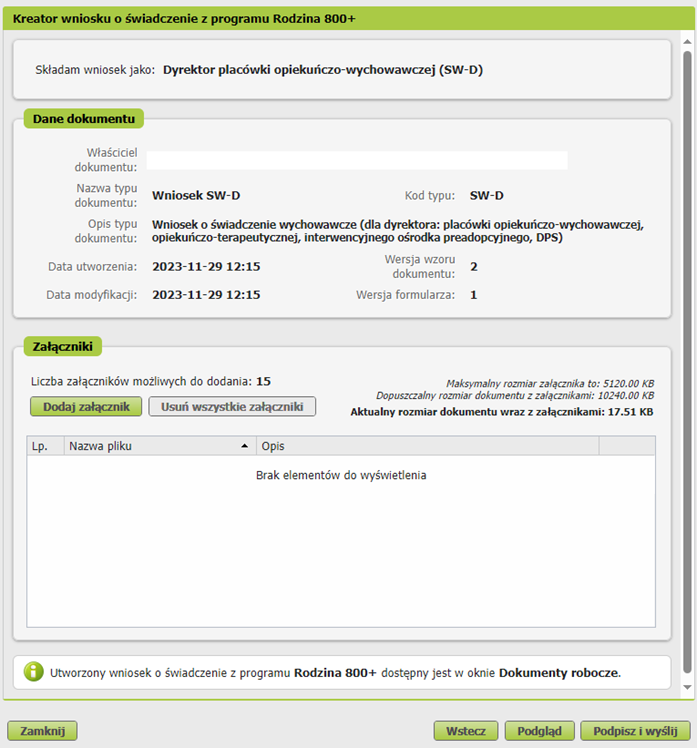
12. Przeglądany wniosek można wydrukować poprzez przycisk "Drukuj".

13. Po naciśnięciu przycisku "Podpisz i wyślij" zostanie wyświetlone okno wyboru rodzaju podpisu. Wniosek może być podpisany:
- bezpiecznym podpisem elektronicznym weryfikowanym przy pomocy kwalifikowanego certyfikatu,
- podpisem osobistym przy pomocy osobistego certyfikatu,
- podpisem potwierdzonym profilem zaufanym ePUAP,
- profilem PUE.
